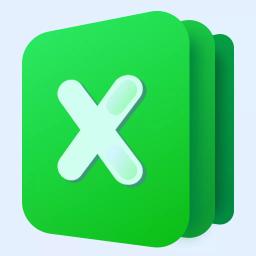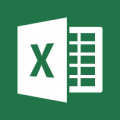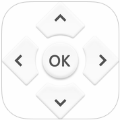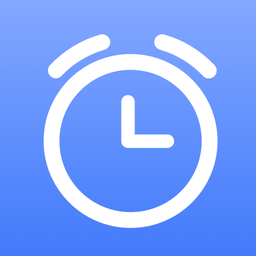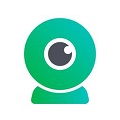Excel表格多页怎么打印表头 Excel表格多页打印表头的方法
时间:2022-06-17
Excel表格多页怎么打印表头?Excel表格多页打印表头对于很多的表格的制作内容都是很重要的,下面就是小编带来的Excel表格多页打印表头的方法,感兴趣的用户快来看看吧!
Excel表格多页打印表头的方法
1、为了演示,简单做了一个表格数据,这里excel版本为2013,进行打印的时候,只有第一页是带有表头的,其它页都没显示表头。
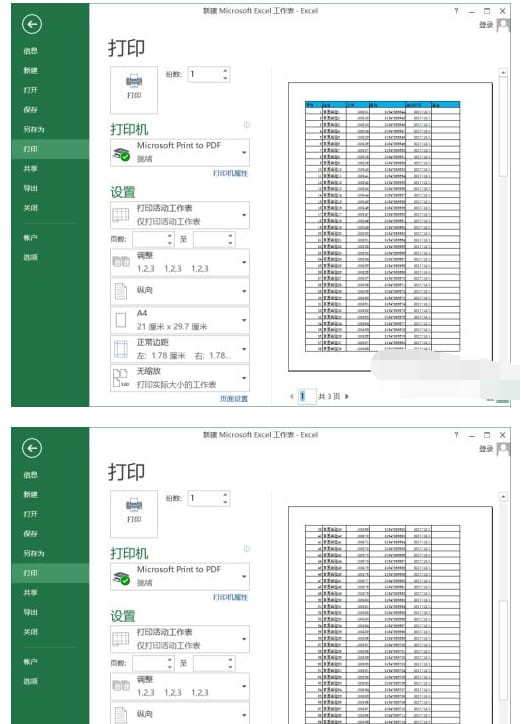
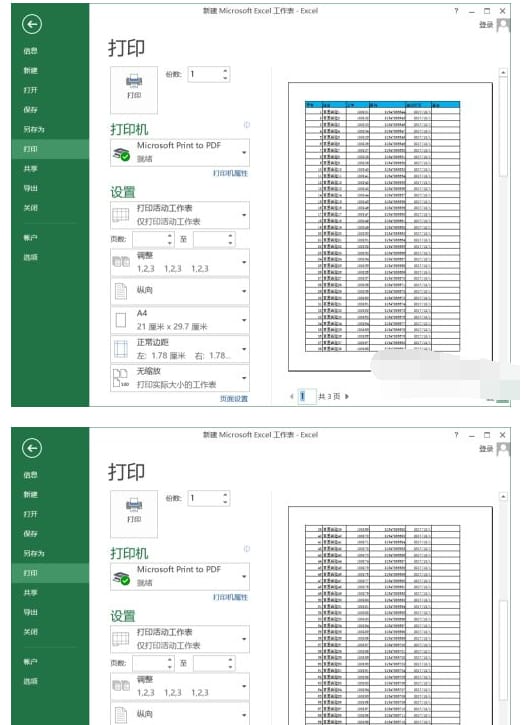
2、返回到excel工作表中,切换到页面布局选项卡,这里可以看到有一“打印标题”的选项,点击这个图标。
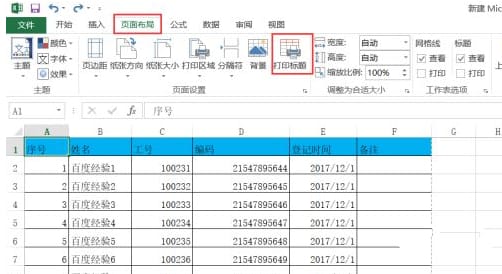
3、进入到页面设置项,打印标题可以设置顶端标题行,左端标题列,我们这里属于顶端标题行。
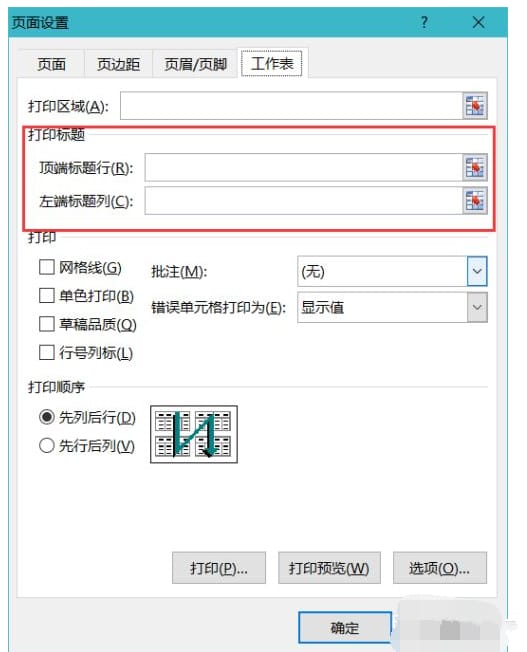
4、在顶端标题行中,点击右边位的小图标,进行选择标题,按需要可以选择一行或者多行,这里就选择第一行。
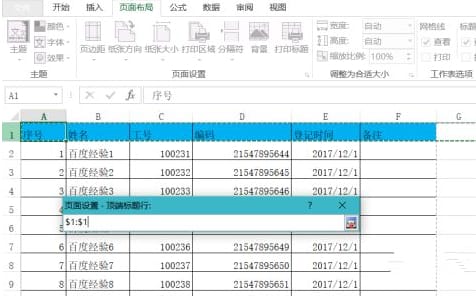
5、显示$1:$1字符,代表成功设标题为第一行,然后点击确定。
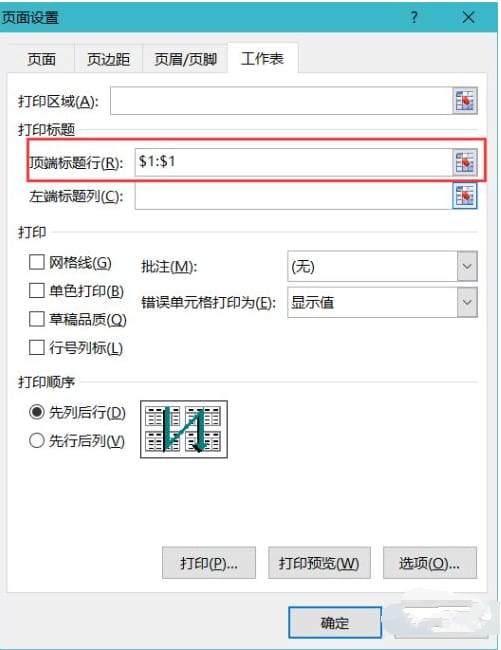
6、点击文件---打印,进行打印预览,可以到每页都带上表头标题了,如果需要左端标题列作为表头的也可以进行同样的设置操作。
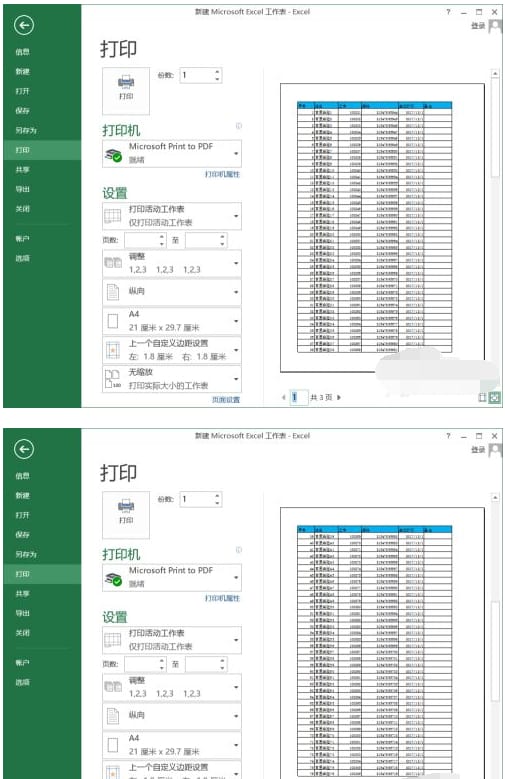
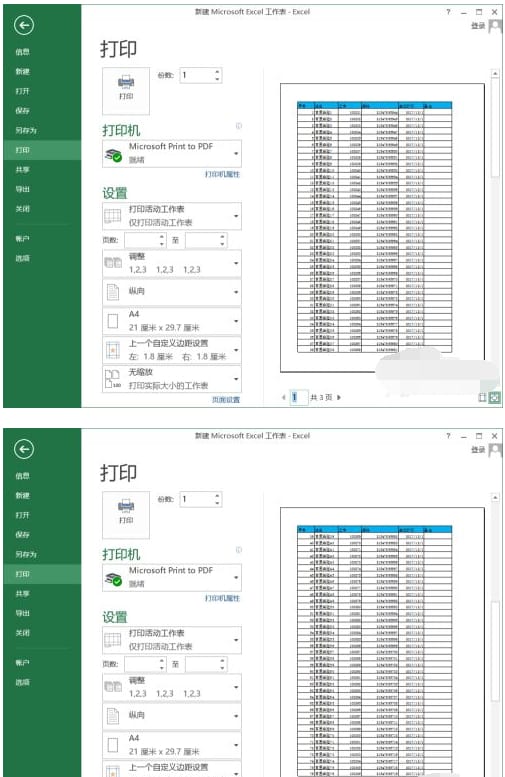
以上就是小编为大家带来的软件教程了!更过好玩的游戏请关注:11ba游戏下载站你想要的,想不到的我们都应有尽有!
相关阅读
更多
- excel强制换行和自由换行有什么区别 excel强制换行和自由换行区别介绍 08.01
- excel数字下拉递增怎么设置 excel设置数字下拉递增方法 07.29
- excel怎么选取特定数字求和 excel选中特定数字求和的方法 07.19
- excel怎么突出显示重复值 excel设置突出显示重复出现数值的方法 07.13
- excel怎么锁定行列不动 excel锁定行列不动方法 07.11
- excel怎样批量求乘积 excel批量求乘积公式方法 07.08
- excel表格怎么自动汇总数据 excel表格自动汇总数据 07.06
- excel表格边框线怎么设置粗细 excel表格边框线设置粗细方法 07.05
- excel可以转换成word吗 excel转换成word方法 07.05
- excel筛选被锁定了怎么取消 excel筛选被锁定了取消方法 07.04
- excel如何自动求差 excel自动求差方法 07.04
- Excel2021怎么与其他人共享工作簿 Excel2021与他人共享工作簿教程 07.04
猜你喜欢
更多
-

- Excel表格文档编辑app官方版 v1.1
- 类型:系统助手
- 大小:57.09MB
-

- Excel在线编辑
- 类型:办公工具
- 大小:25.87MB
-

- Excel文件查看器
- 类型:办公工具
- 大小:55.68MB
-
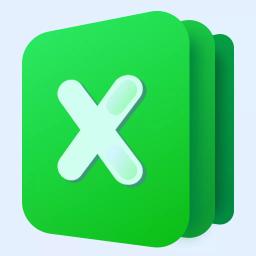
- excel表格制作
- 类型:办公工具
- 大小:50.56MB
-

- Excel手机表格极速版
- 类型:办公工具
- 大小:47.76MB
-

- Excel表格编辑
- 类型:办公工具
- 大小:55.53MB
-

- Excel表格备忘录
- 类型:系统助手
- 大小:13.05MB
-

- Microsoft Excel
- 类型:办公学习
- 大小:70.41MB
-
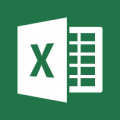
- MicrosoftExcel 16.0.12827.20140
- 类型:办公工具
- 大小:52.3MB
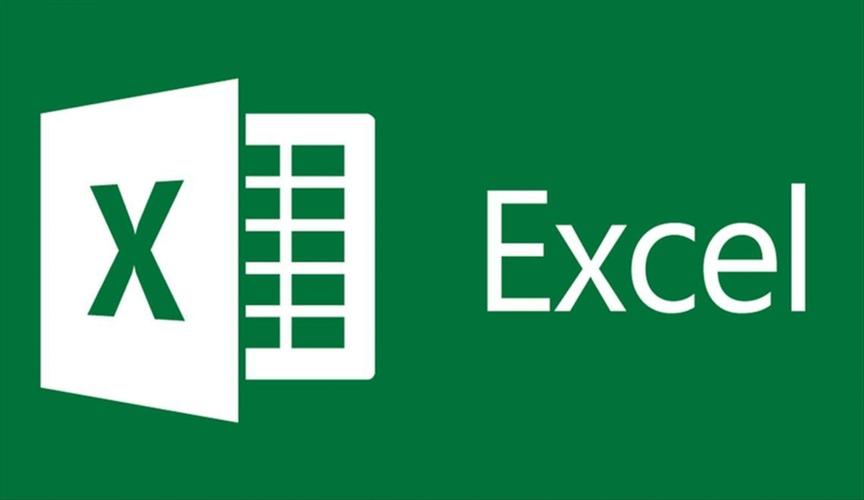 -------
-------
excel应用大全
-------excel应用是一款是作为一个电子表格软件,微软免费为大家提供的办公软件产品,具有算术统计功能,可以处理大量的数据以及统计,让用户可以更加直观观察数据得出结论,下面就是小编整理的excel应用大全,快来看看吧!
-

Excel表格编辑
类型:办公工具
大小:55.53MB
-

Excel在线编辑
类型:办公工具
大小:25.87MB
-

Microsoft Excel
类型:办公学习
大小:70.41MB
-

Excel文件查看器
类型:办公工具
大小:55.68MB
-

Excel表格备忘录
类型:系统助手
大小:13.05MB
-
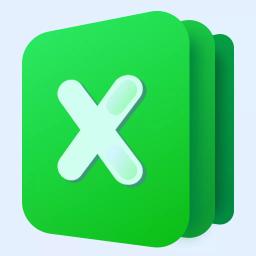
excel表格制作
类型:办公工具
大小:50.56MB
-

Excel手机表格极速版
类型:办公工具
大小:47.76MB